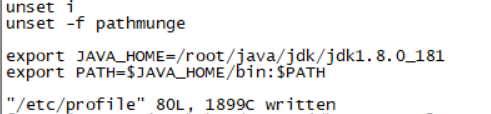1. 方式一:手动安装
需要自己下载jdk
官网下载地址: https://www.oracle.com/technetwork/java/javase
1.1 切换到jdk目录
切换命令是cd 目录名

1.2 解压jdk安装包
解压命令: tar zxvf jdk-8u181-linux-x64.tar.gz

1.3 配置环境变量
输入命令: vim /etc/profile

-
然后依次操作如下步骤:
-
- 按键盘 shift+g
-
- 按键盘 o 字母
-
- 配置环境,将如下代码复制进去,复制成功, 在linux中鼠标右键即可粘贴
//JAVA_HOME=解压后的jdk路径(改成自己的) export JAVA_HOME=/usr/local/java/jdk1.8.0_181 export PATH=$JAVA_HOME/bin:$PATH
-
- 按键盘的Esc键, 在键盘左上角
-
- 输入命令保存退出
:wq
- 输入命令保存退出
-
- 输入命令使配置文件生效
source /etc/profile
- 输入命令使配置文件生效
-
1.4 查看JKD是否配置成功
命令 java -version
看到版本就是成功了

2. 方式二:使用yum进行安装
yum常用命令:
1.列出所有可更新的软件清单命令:yum check-update
2.更新所有软件命令:yum update
3.仅安装指定的软件命令:yum install <package_name>
4.仅更新指定的软件命令:yum update <package_name>
5.列出所有可安裝的软件清单命令:yum list
6.删除软件包命令:yum remove <package_name>
7.查找软件包 命令:yum search <keyword>
8.清除缓存命令:
yum clean packages: 清除缓存目录下的软件包
yum clean headers: 清除缓存目录下的 headers
yum clean oldheaders: 清除缓存目录下旧的 headers
yum clean, yum clean all (= yum clean packages; yum clean oldheaders) :清除缓存目录下的软件包及旧的headers
2.1 执行如下命令查看可安装的jdk版本
yum -y list Java*
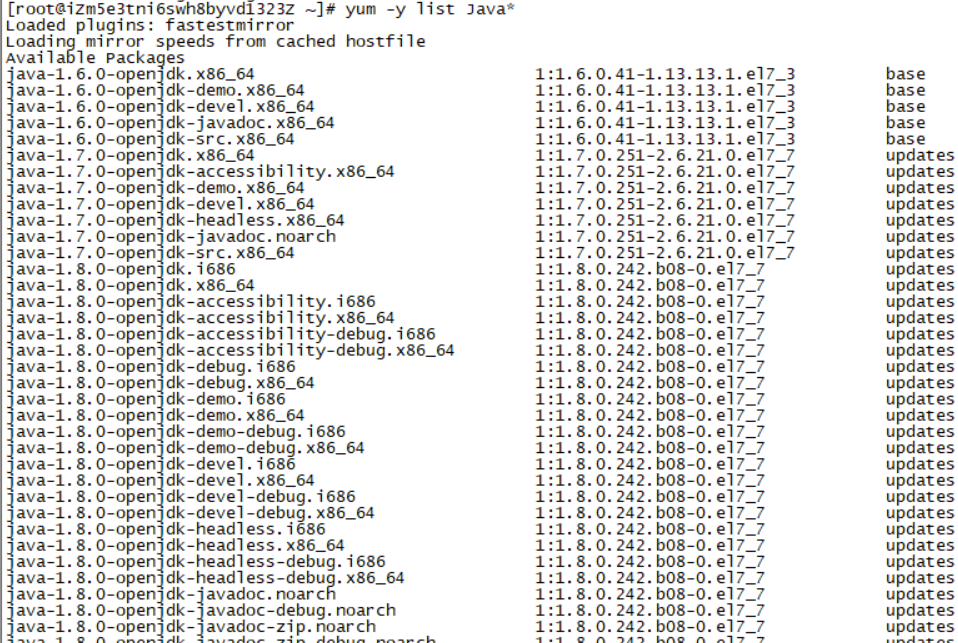
2.2 根据需要选择安装的jdk版本,这里安装jdk1.8
- 执行如下命令, 然后等待安装完成
yum install -y java-1.8.0-openjdk-devel.x86_64
- 安装完毕后执行如下命令查看版本
java -version
- 使用yum安装后 jdk目录位置
usr/lib/jvm
2.3 配置环境变量
切换到安装目录cd /usr/lib/jvm
然后配置步骤和手动安装的配置步骤是一样的,去上面1.3看就可以了
大功告成,告辞!
来源:oschina
链接:https://my.oschina.net/u/4284277/blog/3197416